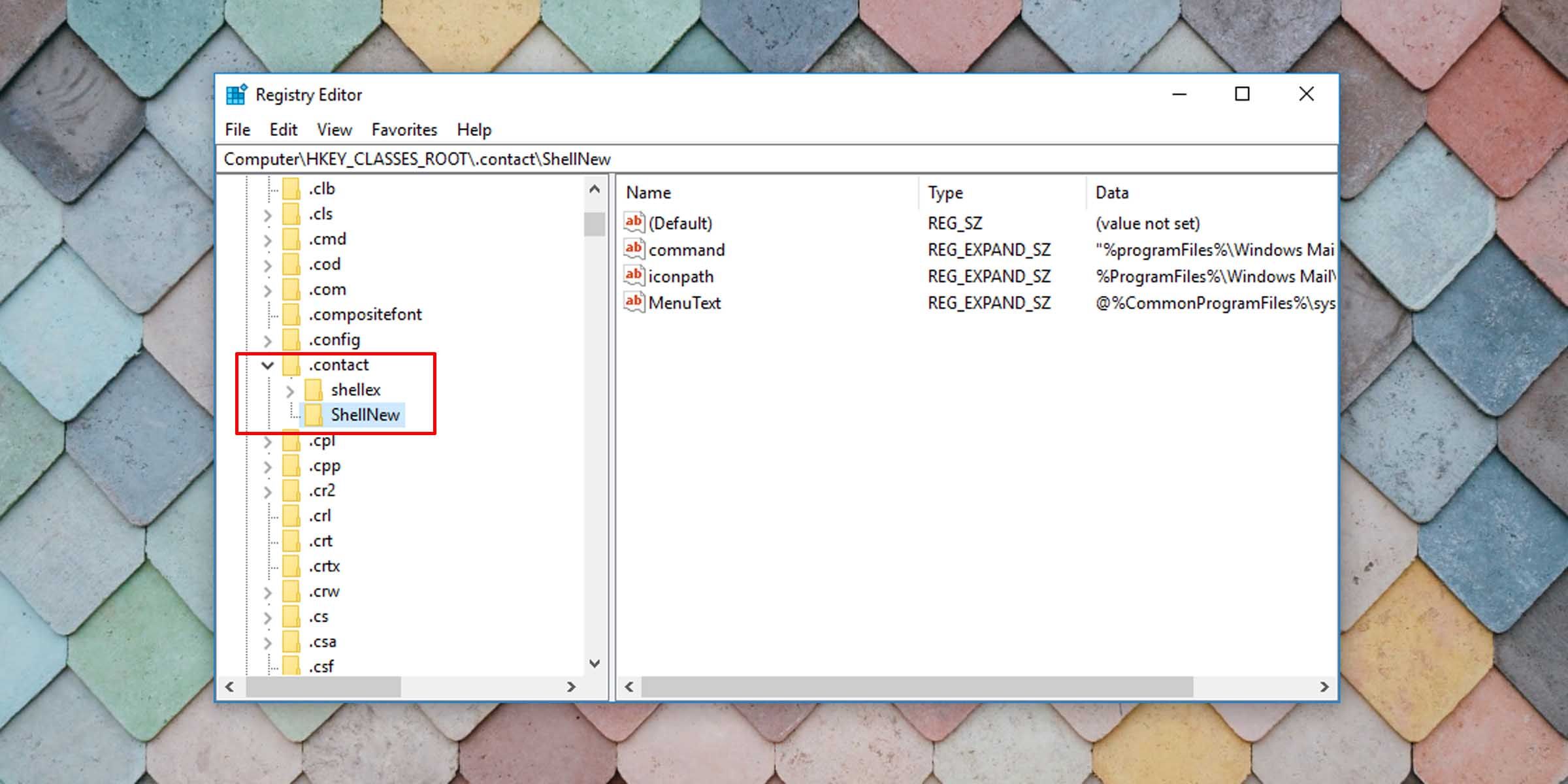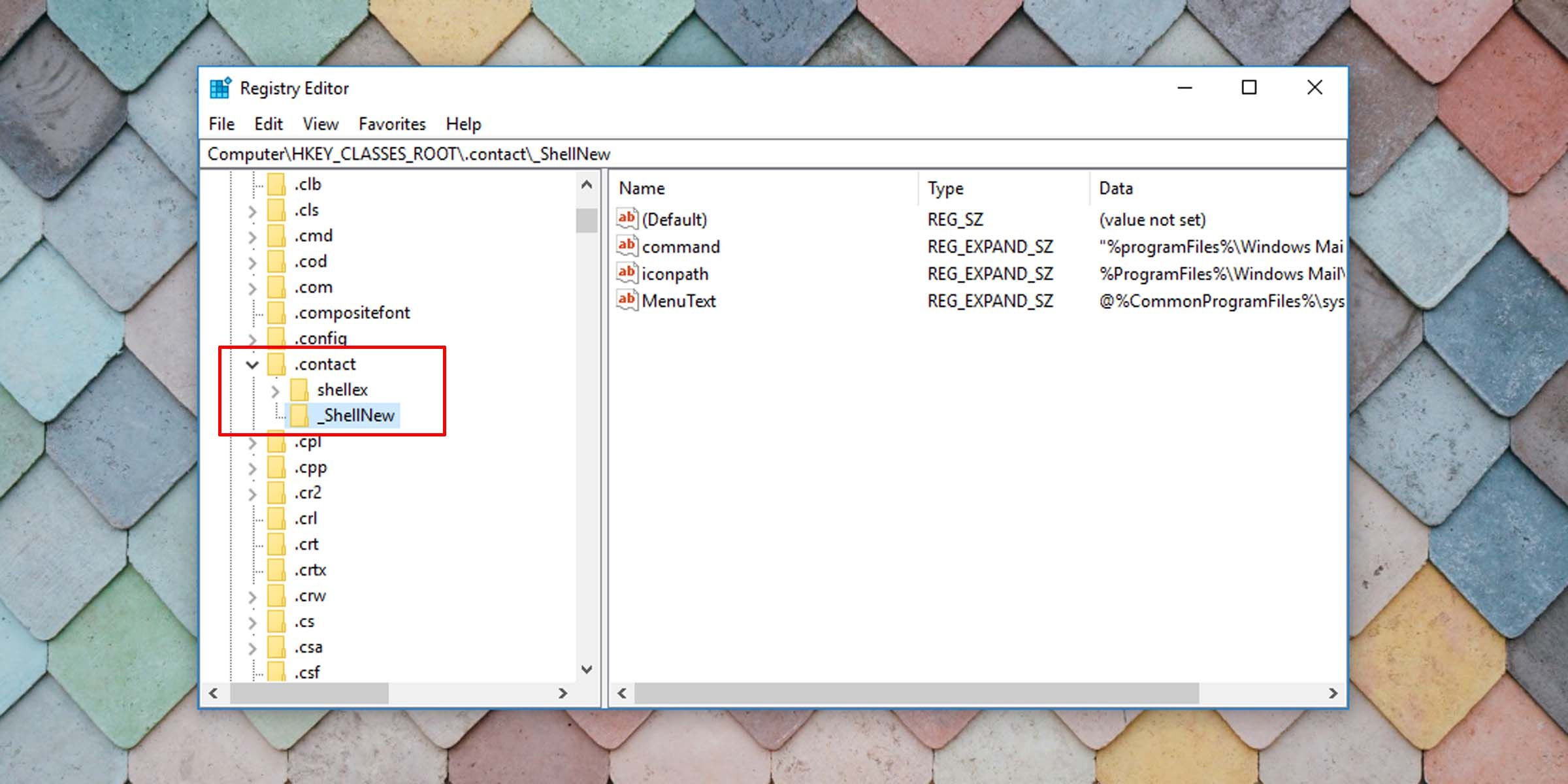Hur man tar bort objekt från den nya snabbmenyn i Windows 10
Håll saker tydliga och koncisa genom att ta bort de många objekt i din Windows Nya snabbmeny som du inte använder.
Att effektivisera Microsoft Windows så att det passar dig är en av de många fördelarna med operativsystemet. Om du vill ta bort objekt från den Nya snabbmenyn för att rensa din högerklicksmeny, så här kan du uppnå det.
Att redigera registret är riskabelt
Denna metod innebär redigering av Windows-registret och eventuellt radering av vissa registernycklar. Som sådan kommer det med en uppsättning risker. Se alltid till att du säkerhetskopierar ditt register eller en uppsättning specifika nycklar innan du redigerar registret. På så sätt kan du återställa dina ursprungliga inställningar om det skulle gå fel.
Om du är bekväm med att redigera registret och göra ändringar på din maskin, fortsätt för att veta hur du tar bort specifika poster i din Windows Nya snabbmeny.
Följ dessa steg för att rensa upp din Nya snabbmeny i Windows 10.
-
Öppna Windows-registret. Du kan göra detta genom att skriva "register" i Start-menyn eller trycka på Windows-tangenten + R och skriva "regedit."
-
Navigera till och expandera mappen HKEY_CLASSES_ROOT.
-
Därefter måste du leta efter objektet du vill ta bort. Om du till exempel vill att alternativet för bitmappsbild tas bort från din Nya snabbmeny, leta efter tillägget/mappen .bmp . Om det är kontaktalternativet du vill ta bort, leta efter tillägget/mappen .contact .
-
Expandera respektive mapp och leta efter en nyckel som heter ShellNew.
-
Om du tar bort den här nyckeln tas objektet bort från din Windows Nya snabbmeny.
-
Alternativt kan du byta namn på en nyckel genom att lägga till ett understreck före dess namn istället för att ta bort den. På så sätt kommer du fortfarande att ha den ursprungliga nyckeln och dess innehåll, och du kommer att kunna återgå till standardinställningen om du väljer det i framtiden.
-
Du kan stänga registerredigeraren.
-
Uppdatera eller ladda om File Explorer.
Från och med nu, när du högerklickar på skrivbordet eller i Filutforskaren och går till Ny kontextmeny, visas inte de filtyper du har tagit bort.
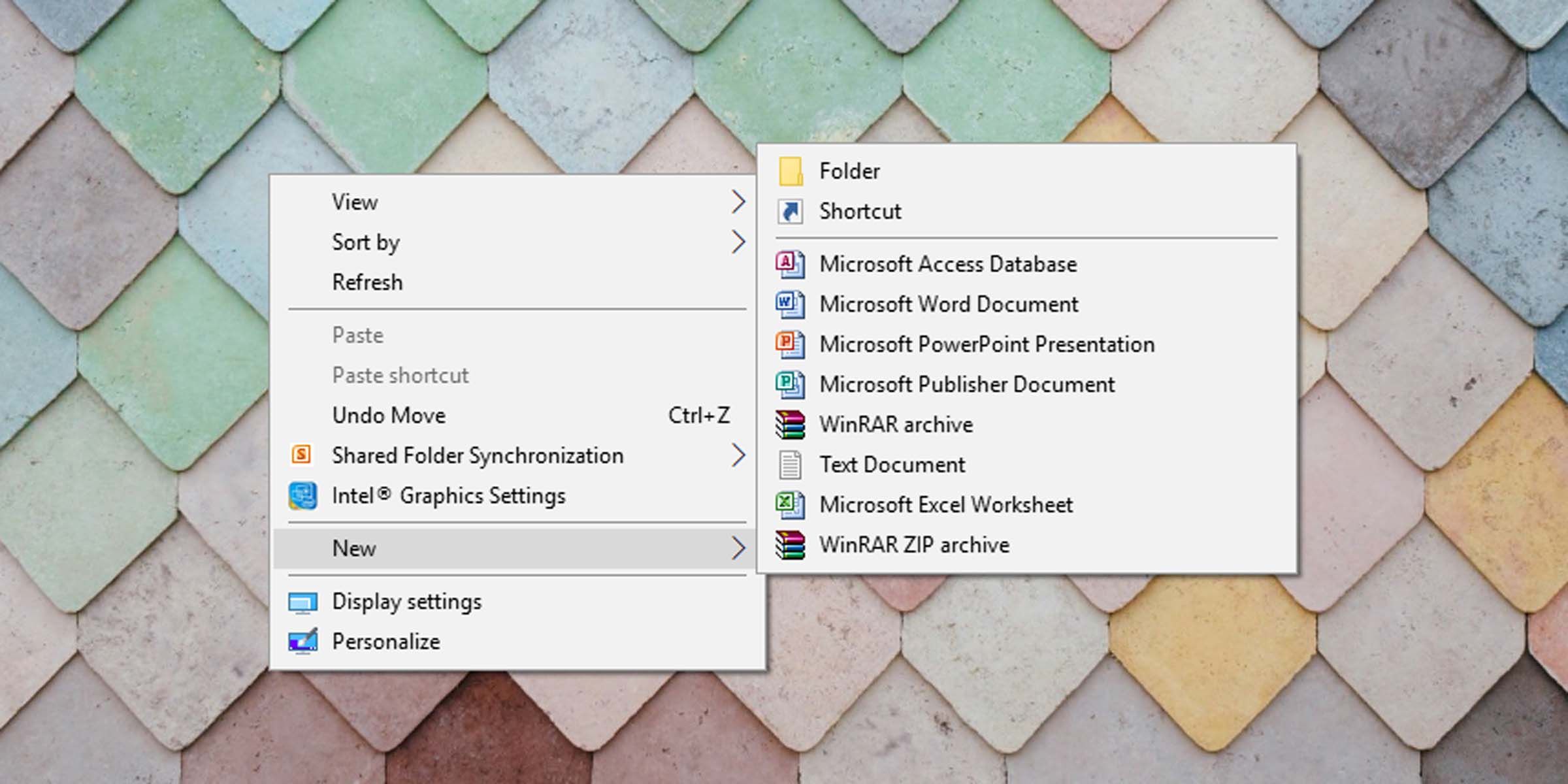
Att hålla sakerna täta med Windows 10 är enkelt om du är bekväm med att gå in i registret. Gör i ordning de nya snabbmenyalternativen som du aldrig använder eller behöver för att ge ditt Windows en personlig touch. Om du vill lägga till objekt i Windows Nya snabbmenyn är det också enkelt.